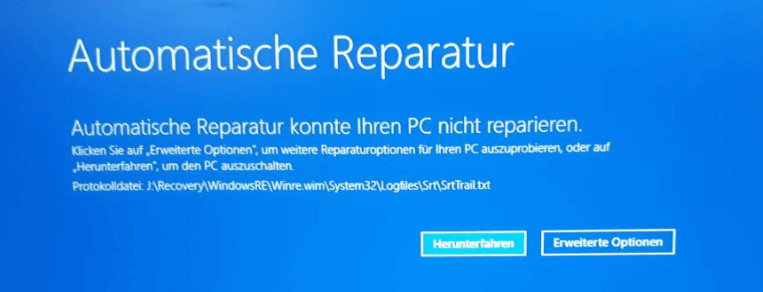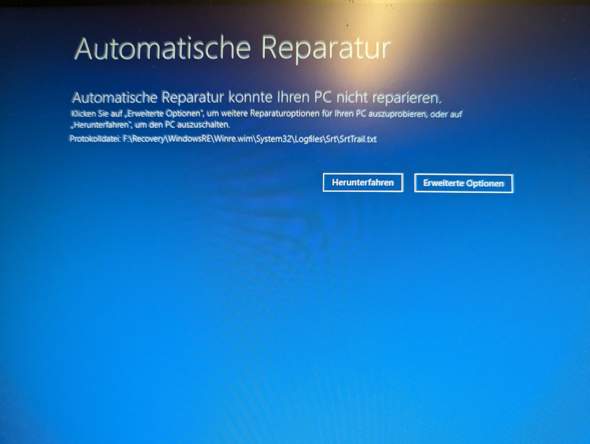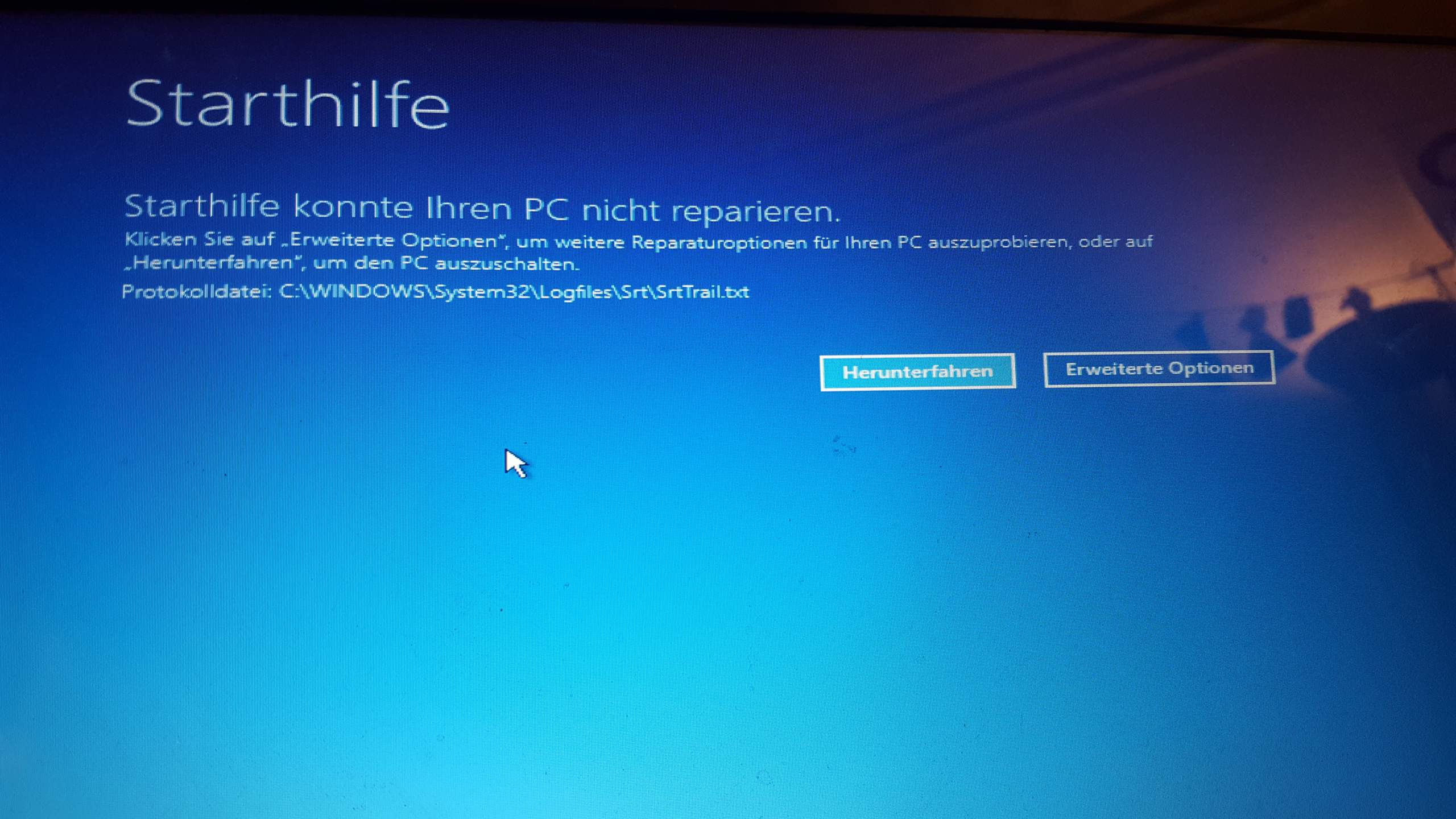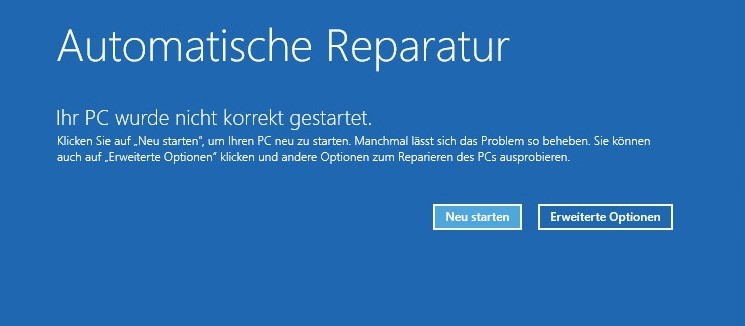Starthilfe Kann Diesen Computer Nicht Automatisch Reparieren
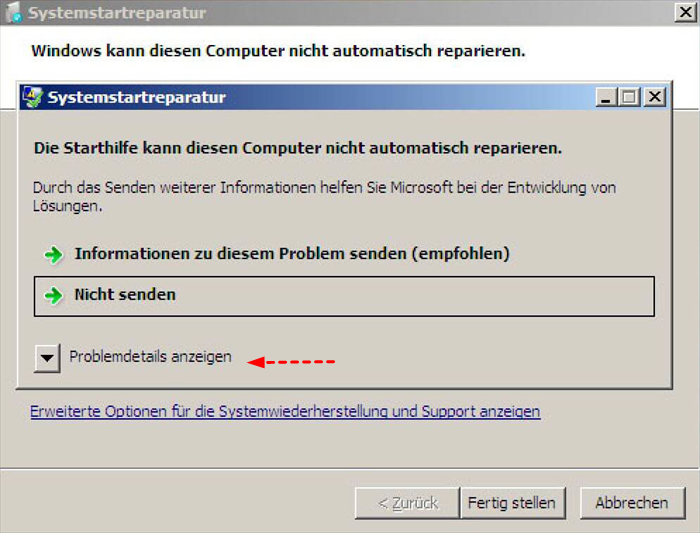
Kennst du das? Dein Computer streikt, und die automatische Starthilfe verspricht Besserung, nur um dann mit der frustrierenden Meldung "Starthilfe kann diesen Computer nicht automatisch reparieren" zu scheitern? Keine Panik! Das ist ärgerlich, aber kein Weltuntergang. Wir tauchen ein in dieses Problem, um es für dich verständlicher und vor allem lösbarer zu machen.
Warum ist das Thema eigentlich wichtig? Nun, für Anfänger kann diese Fehlermeldung sehr beängstigend sein. Man denkt sofort, dass der Computer kaputt ist und alles verloren ist. Für Familien bedeutet ein defekter Computer oft Stress: Hausaufgaben können nicht gemacht werden, wichtige Dokumente sind unzugänglich, und der Filmabend fällt ins Wasser. Und für Hobbyisten, die vielleicht stundenlang an einem Projekt gearbeitet haben, kann diese Meldung bedeuten, dass die ganze Arbeit in Gefahr ist. Aber keine Sorge, in den meisten Fällen lässt sich das Problem beheben!
Die automatische Starthilfe ist eigentlich dazu gedacht, kleinere Probleme beim Hochfahren deines Computers selbstständig zu beheben. Sie sucht nach beschädigten Systemdateien, fehlerhaften Treibern oder anderen Problemen, die das Starten von Windows verhindern. Wenn sie aber scheitert, deutet das oft auf ein tieferliegendes Problem hin, das ihre Fähigkeiten übersteigt.
Es gibt verschiedene Gründe, warum die Starthilfe versagen kann. Ein häufiger Grund ist ein Festplattenfehler. Wenn die Festplatte beschädigt ist, kann die Starthilfe nicht mehr auf die notwendigen Daten zugreifen. Auch beschädigte Systemdateien durch Viren oder fehlerhafte Updates können die Ursache sein. In selteneren Fällen liegt es an einem Hardwaredefekt, beispielsweise am Arbeitsspeicher.
Was kannst du jetzt tun? Hier sind ein paar praktische Tipps, um das Problem anzugehen:
- Neustart erzwingen: Halte den Power-Knopf gedrückt, bis der Computer ausgeht. Warte ein paar Sekunden und starte ihn neu. Manchmal ist es nur ein kleiner Schluckauf.
- Abgesicherter Modus: Starte den Computer im abgesicherten Modus. Hier werden nur die wichtigsten Treiber geladen. Wenn das funktioniert, deutet das auf einen Treiberkonflikt hin. Du kannst dann versuchen, kürzlich installierte Treiber zu deinstallieren.
- Systemwiederherstellung: Wenn du vorher einen Wiederherstellungspunkt erstellt hast, kannst du dein System auf einen früheren Zeitpunkt zurücksetzen.
- Eingabeaufforderung: Starte den Computer mit der Eingabeaufforderung. Hier kannst du Befehle wie "chkdsk /f /r" (Festplattenprüfung) oder "sfc /scannow" (Systemdateien überprüfen) ausführen. Achtung: Sei vorsichtig bei der Eingabe von Befehlen!
Wenn all diese Tipps nicht helfen, ist es ratsam, professionelle Hilfe in Anspruch zu nehmen. Ein Computerreparaturservice kann das Problem genauer diagnostizieren und beheben.
Die Fehlermeldung "Starthilfe kann diesen Computer nicht automatisch reparieren" mag zunächst beängstigend wirken, aber mit den richtigen Informationen und ein wenig Geduld kannst du das Problem oft selbst lösen. Und selbst wenn du professionelle Hilfe benötigst, hast du zumindest ein besseres Verständnis dafür, was vor sich geht. Es ist wie bei einem Puzzle – frustrierend, wenn man nicht weiterkommt, aber unglaublich befriedigend, wenn man die Lösung findet!